Cómo solucionar el problema de “Ocultar automáticamente la barra de tareas no funciona” en Windows 2024.
Introducción
La función de ocultamiento automático de la barra de tareas de Windows te ayuda a maximizar el espacio de la pantalla sin esfuerzo. Sin embargo, hay momentos en que la barra de tareas permanece obstinadamente visible, interrumpiendo tu flujo de trabajo. Si el problema de ‘la barra de tareas no se oculta automáticamente’ te ha estado molestando en Windows 2024, estás en el lugar correcto. Este artículo describe pasos efectivos de solución de problemas, asegurando que tu barra de tareas permanezca fuera de la vista cuando no se necesite.

Entendiendo la Característica de Ocultamiento Automático
El ocultamiento automático de la barra de tareas es una herramienta simple pero efectiva para mejorar la productividad al minimizar las distracciones. Se supone que debe mantener la barra de tareas fuera de la vista y solo aparecer cuando pases el mouse sobre su ubicación en el borde de la pantalla.
- Cómo Funciona Normalmente el Ocultamiento Automático: Cuando se configura adecuadamente, alejar el mouse de la barra de tareas hace que se desvanezca en el fondo, ofreciendo una vista clara del escritorio.
- Síntomas Comunes del Mal Funcionamiento: La visibilidad persistente o reapariciones inesperadas a menudo resultan de problemas subyacentes como software en conflicto o problemas de configuración.
Al entender estos principios básicos, estarás mejor preparado para abordar pasos de solución de problemas más complejos.
Soluciones Rápidas para Problemas de Ocultamiento Automático
Antes de iniciar pasos de solución de problemas avanzados, considera estas soluciones rápidas que a menudo resuelven fallos menores de manera efectiva:
- Reiniciar Tu Computadora: Simplemente reiniciar tu máquina puede solucionar paros temporales del sistema y recargar procesos esenciales.
- Revisar la Configuración de la Barra de Tareas en Windows 2024: Asegúrate de que la opción de ocultamiento automático esté activada:
- Haz clic derecho en la barra de tareas y selecciona ‘Configuración de la barra de tareas’.
- Activa la opción ‘Ocultar automáticamente la barra de tareas en modo de escritorio’.
La implementación de estas soluciones inmediatas puede resolver problemas simples de la barra de tareas y prevenir perturbaciones innecesarias.
Solucionando Problemas en el Explorador de Windows
Si las soluciones rápidas no funcionan, profundizar más puede ser beneficioso. Aquí te explicamos cómo abordar esto a través del Explorador de Windows:
- Reiniciar el Explorador de Windows a través del Administrador de Tareas: Un reinicio fresco puede resolver la mayoría de los problemas comunes.
- Presiona Ctrl + Shift + Esc para abrir el Administrador de Tareas.
- En la pestaña ‘Procesos’, encuentra ‘Explorador de Windows’.
- Haz clic derecho y elige ‘Reiniciar’.
- Uso del Símbolo del Sistema para Solucionar Problemas: Para aquellos que prefieren el control de la línea de comandos:
- Presiona Windows + R, escribe ‘cmd’ y presiona Enter.
- Ejecuta
taskkill /f /im explorer.exepara terminar el proceso del Explorador. - Ingresa
start explorer.exepara reiniciarlo.
Estos pasos ayudan a rectificar muchos problemas persistentes al refrescar o reiniciar procesos clave del sistema sin problemas.

Soluciones Avanzadas para Problemas Persistentes
Si tus problemas con la barra de tareas continúan, podrían ser necesarias técnicas más avanzadas. Estas soluciones requieren precaución adicional y capacidad técnica:
- Modificar Configuraciones del Registro: Restablecer el comportamiento de la barra de tareas a través del Editor del Registro:
- Presiona Windows + R, escribe ‘regedit’ y presiona Enter.
- Navega hasta
HKEY_CURRENT_USER\Software\Microsoft\Windows\CurrentVersion\Explorer\StuckRects3. - Ajusta los datos binarios ‘Settings’ según sea necesario para volver a habilitar el ocultamiento automático de manera segura.
- Usar PowerShell para Volver a Habilitar Funciones: Los scripts de PowerShell a menudo pueden recuperar funcionalidades perdidas:
- Ejecuta PowerShell como administrador.
- Ingresa
Get-AppxPackage -AllUsers | Foreach {Add-AppxPackage -DisableDevelopmentMode -Register "$($_.InstallLocation)\AppXManifest.xml"}en la línea de comandos.
Aplicar estas soluciones avanzadas puede remediar problemas profundos que afectan el comportamiento de la barra de tareas mientras se recomienda precaución para evitar consecuencias no deseadas.
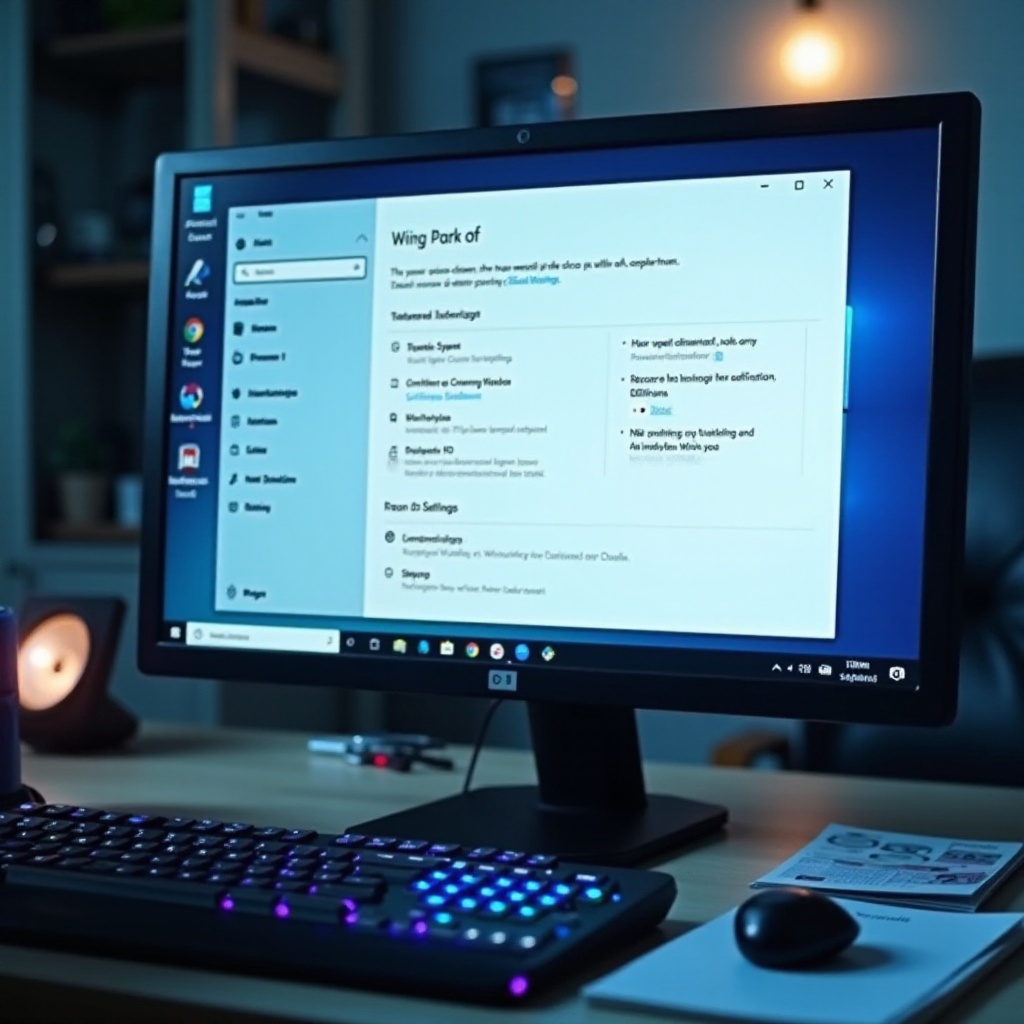
Previniendo Problemas Futuros de la Barra de Tareas
Ahora que has abordado el problema, es prudente instituir medidas preventivas asegurando que la barra de tareas permanezca libre de problemas:
- Mantener tu Sistema Actualizado: Las actualizaciones regulares brindan parches y mejoras esenciales que evitan que el software quede desactualizado.
- Limpiar Regularmente Aplicaciones No Utilizadas: Desinstala o desactiva software innecesario para evitar interferencias imprevistas con las operaciones de la barra de tareas.
Estas estrategias preventivas pueden mantener el buen rendimiento de la barra de tareas y prevenir interrupciones futuras, manteniendo el escritorio libre de desorden.
Conclusión
En conclusión, resolver el problema de ‘la barra de tareas no se oculta automáticamente’ requiere una combinación de soluciones simples y más intervenciones avanzadas, según la complejidad del problema. Con esta guía completa, tu barra de tareas debería volver a su estado oculto y pasivo, permitiéndote maximizar efectivamente tu área de trabajo.
Preguntas Frecuentes
¿Por qué mi barra de tareas se niega a ocultarse automáticamente incluso después de solucionar problemas?
Procesos residuales o conflictos de software no abordados por la solución de problemas estándar podrían ser la causa. Considere diagnósticos más profundos o asistencia profesional.
¿Pueden las aplicaciones de terceros afectar la configuración de ocultar automáticamente la barra de tareas?
Sí, las aplicaciones de terceros podrían interferir, especialmente si requieren acceso constante a las notificaciones. Desactive o limite las notificaciones y pruebe su impacto.
¿Qué debo hacer si los problemas de mi barra de tareas persisten?
Los problemas persistentes pueden requerir diagnósticos de sistema más profundos por parte de profesionales de TI. Ellos pueden ayudar a identificar fallas de hardware o malware que afecten el rendimiento.


